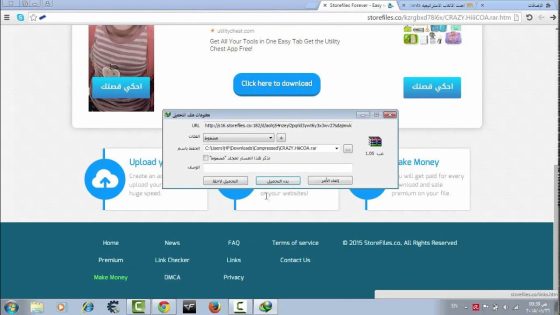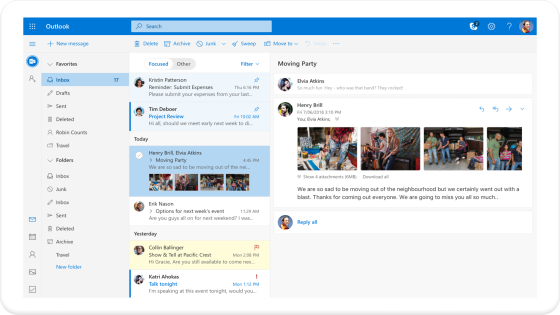نتحدث في هذا التقرير عن طريقة عمل حساب جوجل بلاي ، إذ تتطلب هذه العملية قيام المستعمل بإنشاء حساب على Gmail، حيث يجرى استعمال اسم المستعمل وكلمة السر الخاصة بحساب الجيميل في فتح حسابات أخرى تتبع لجوجل مثل YouTube، وGoogle Play، وGoogle Drive، وبشكل عام يمكن أن تنشئ حساب الجيميل بالشكل التالي.
عمل حساب على جوجل بلاي
انتقل إلى صفحة إنشاء حساب جوجل عن طريق الرابط الآتي https://accounts.google.com/SignUp، ثم اتبع الخطوات التي توجد على الشاشة بهدف تدشين الحساب، واستعمل الحساب الذي تم إنشاؤه بهدف تسجيل الدخول إلى Gmail .
قوانين اختيار اسم المستخدم
لا يمكن أن تحصل على عنوان Gmail محدد إذا كان اسم المستعمل الذي اختاره صاحب الحساب مستعمل عن طريق شخص آخر، أو يشبه إلى حد كبير اسم مستعمل حالي، ومثال ذلك إذا كان عنوان حساب Gmail الخاص بأحد الأشخاص كالآتي، [email protected]، فلا يمكن استعمال عنوان حساب Gmail التالي لشخص آخر، [email protected].
طريقة تنزيل التطبيقات من جوجل بلاي
استخدم متصفح كروم على الهاتف النقال أو جهاز تابلت، وبشكل عام يمكن أن تصل إلى جوجل بلاي عن طريق الرابط الآتي، play.google.com، وانقر على أيقونة متجر جوجل بلاي التي تظهر مثل 3 خطوط أفقية متوازية، إذ توجد في أعلى يسار صفحة جوجل بلاي.
ثم انقر على خيار التطبيقات، ومرر لأسفل الصفحة بهدف عرض فئات مختلفة من الألعاب والتطبيقات، ثم انقر على أيقونة إظهار المزيد التي توجد أسفل الصفحة بهدف عرض المزيد من الفئات.
وابحث عن التطبيق التي يريد المستعمل تحميلها، حيث تعرض الصفحة قائمة بالألعاب أو التطبيقات بناء على النوع الذي حُدد، ولتحميل التطبيق أو اللعبة يجب أن تنقر على أيقونة الاسم، وانقر على أيقونة التسطيب التي خضراء اللون على صفحة اللعبة أو التطبيق.
طريقة تثبيت تطبيقات جوجل بلاي
نزل وشغل BlueStacks، وانقر على أيقونة Continue التي توجد في نافذة برنامج التثبيت، وحدد مربع الوصول إلى App store access وApp notifications، ثم انقر على أيقونة تسطيب Install ، إذ يعالج BlueStacks دليل الملف بشكل تلقائي.
شغل BlueStacks عن طريق رمز Start Screen أو desktop shortcut، وانقر على أيقونة العدسة المكبرة التي توجد في الناحية العلوية من شاشة ” BlueStacks “، واكتب اسم التطبيق الذي يبحث عنه المستعمل، ثم انقر على Find في متجر جوجل بلاي.
انقر على أيقونة Install التي توجد إلى جوار التطبيق حتى تبدأ عملية التثبيت على جهاز الحاسب الآلي، بعدها يمكنك أن تنقر على أيقونة Continue إذا طلب ذلك من المستعمل، كما يجب أن تتبع التعليمات التي تظهر على شاشة تسجيل الدخول إلى حساب جوجل أو إنشاء حساب جديد.
اتبع التعليمات الظاهرة على الشاشة بهدف مزامنة BlueStacks مع الأجهزة اللوحية التي ترتبط بالحساب، ثم انقر على أيقونة جوجل بلاي بهدف تنزيل التطبيق من المتجر، ثم انقر على أيقونة Accept بهدف الموافقة على شروط الخدمة.
ثم انقر على أيقونة Download بهدف عرض قائمة التطبيقات، ثم اختر Accept and Download بهدف بدء عملية التسطيب، واضغط على زر Esc أكثر من مرة بهدف الرجوع إلى الشاشة الأساسية في BlueStacks، ثم انقر على خيار My Apps، وحدد التطبيق المراد من القائمة.